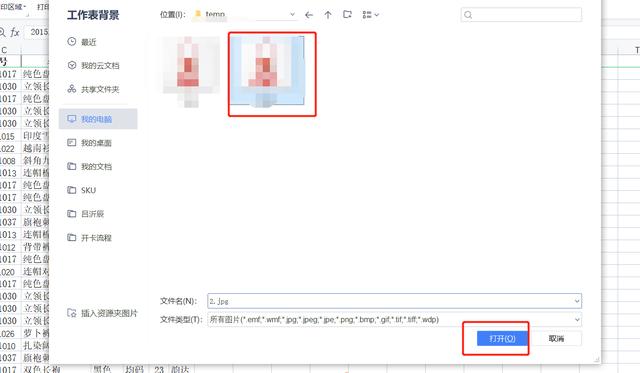世间的魔术,看着很炫酷很神秘。但是一旦被揭秘,知道了原理,就觉得很简单,甚至感觉自己的智商,被压在地上狠狠的摩擦了一顿。
电脑软件的操作也一样,看着很复杂,其实很简单,就是点点鼠标的事儿。
今天,和大家分享5个文档小秘籍。
1、作文稿纸的设置四四方方的作文格子,曾是我的噩梦,因为我最怕写作文。
那么,作文稿纸在WPS里怎么设置呢?
操作流程:页面布局→稿纸设置→使用稿纸方式→确定。
动图效果如下↓↓

2、文字和表格互相转换
工作中,我们经常需要将表格里的文字转换为纯文本。
WPS,就有两者相互转换的功能。
表格转换文字流程:选中表格→插入→表格转换成文本→确定。
文字转换表格流程:选中文字→插入→文本转化成表格→调整行列数→确定
动图效果如下↓↓

3、纵向选择
纵向选择,就是选中纵向的一部分文字,移动到别处进行编辑。
操作流程:摁住ALT键→鼠标左键拉框选中纵向文字→左键拖动都别处进行编辑。
动图效果如下↓↓

4、文字转语音
长时间对着屏幕阅读文本,难免头晕眼花、恶心呕吐,严重的会导致视力下降、老年痴呆等后果。
这时,不妨试试语音朗读,解放你的双眼。
操作流程:审阅→朗读→全文朗读/选中朗读。
动图效果如下↓↓

5、自动翻译
时至今日,因黄毛老怪特朗普的倒施逆行,全球化进程被打断,
但我们依然还会用到英文文档。语言翻译,就变得尤为实用。
WPS的划词翻译、短句翻译、全文翻译,让我这个只会说Yes和No的英语白痴,也能当回高大上的翻译官。
操作流程:审阅→翻译→短句翻译/全文翻译/划词翻译。
动图效果如下↓↓

今天的秘籍你学会了吗?
,